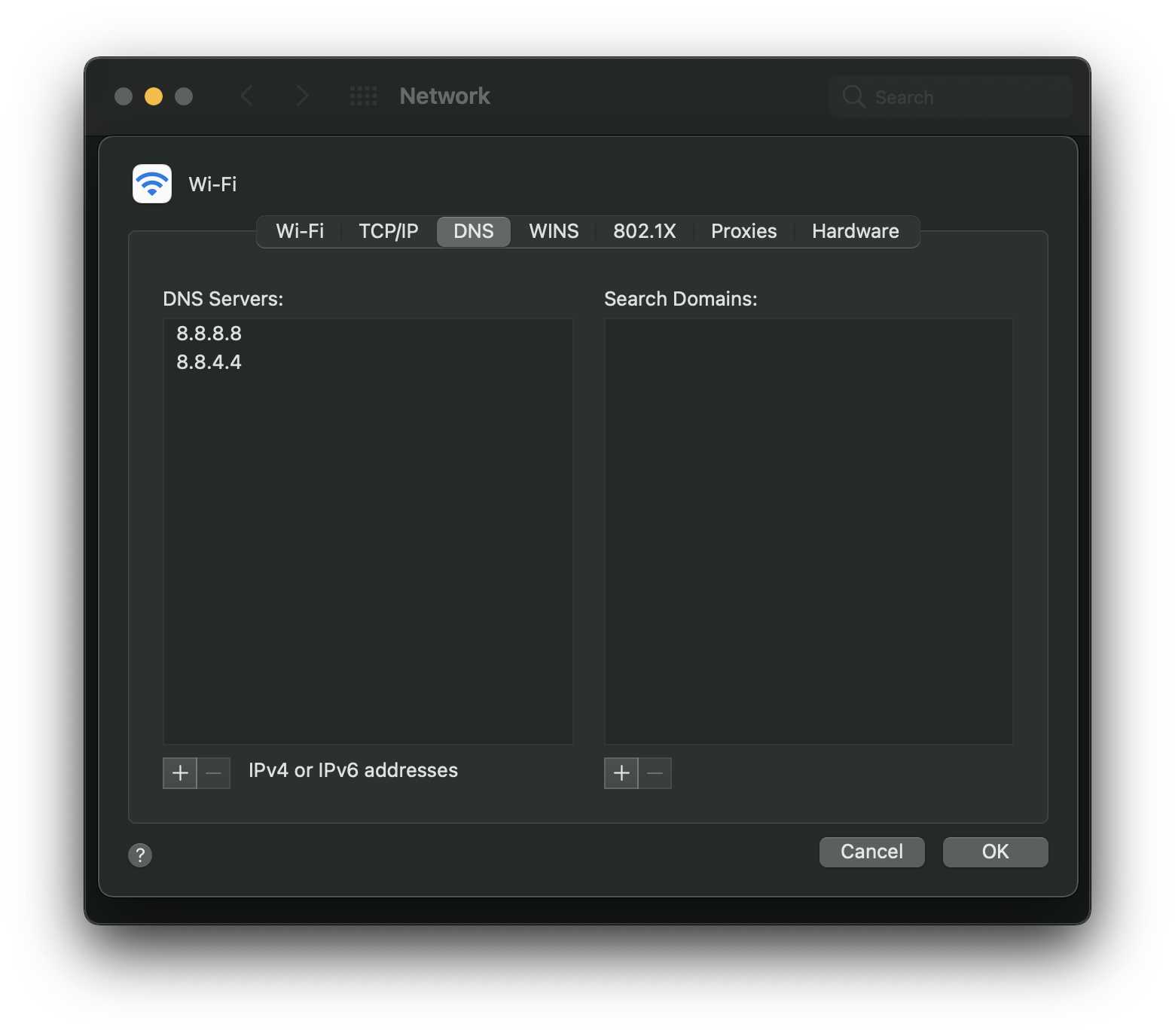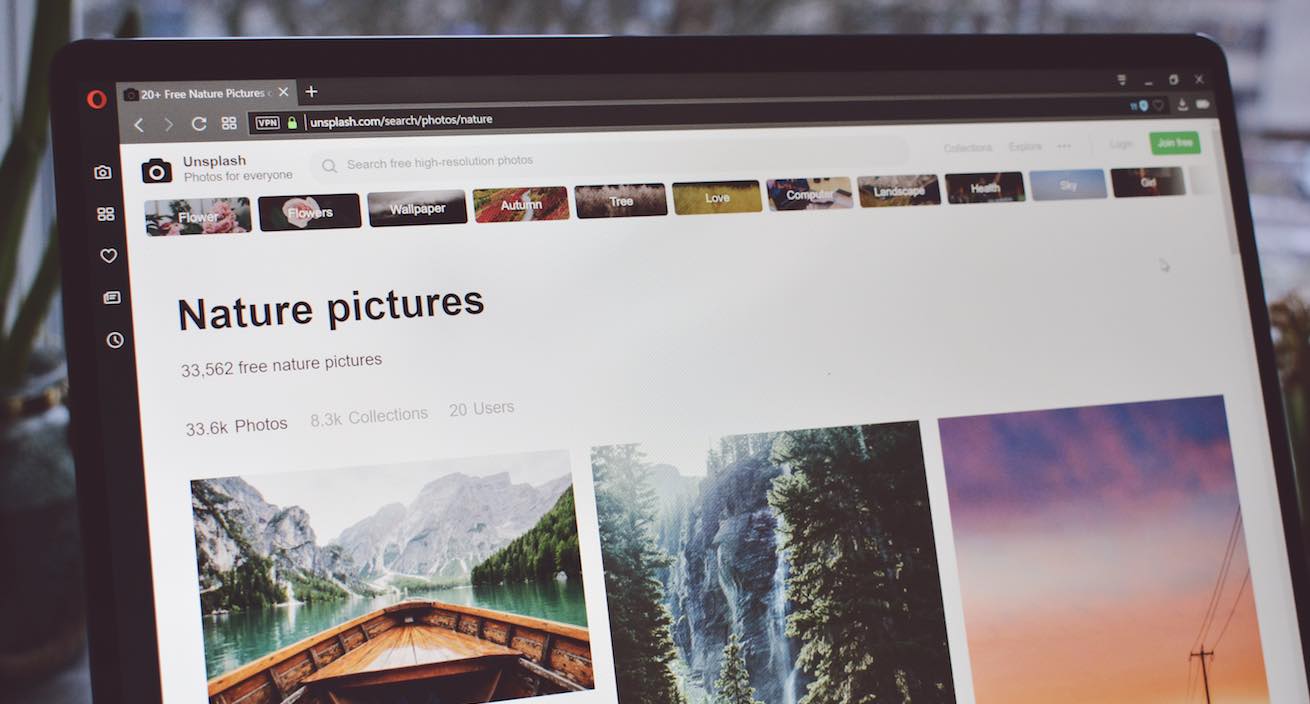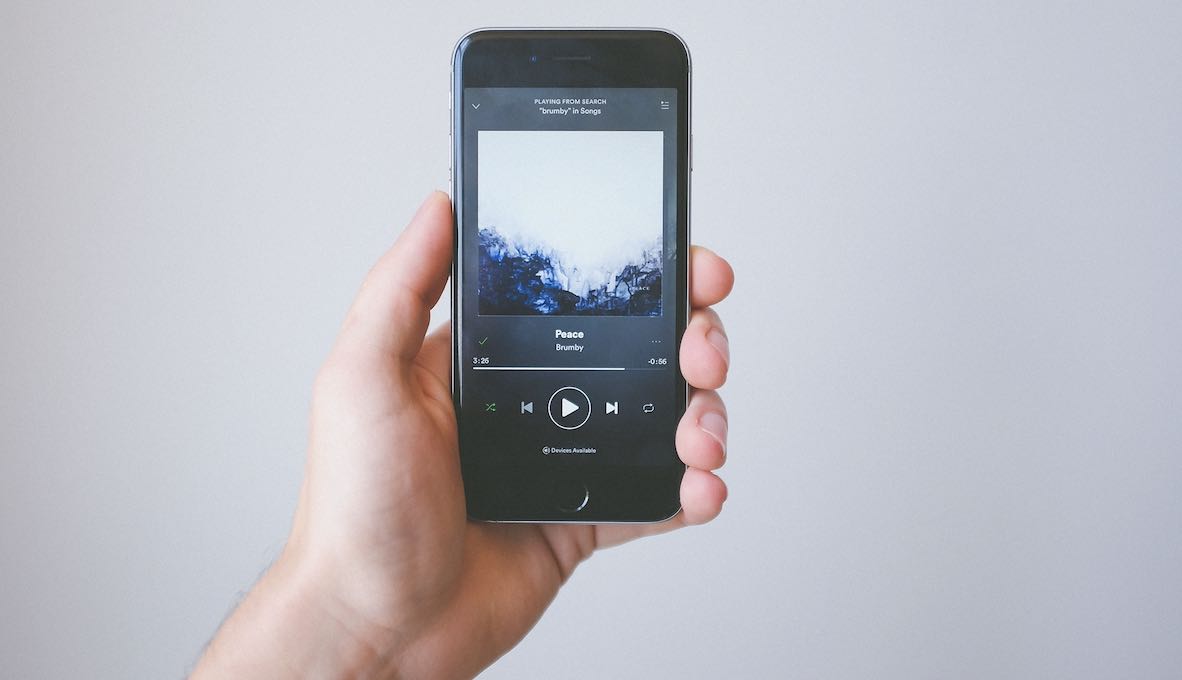Ngay nay, sử dụng mạng Internet đã và đang phổ biến rộng rãi ở mọi nơi trong trong thời buổi công nghệ hiện nay và ắc hẳn mỗi khi thực hiện kết nối wifi từ Máy tính, Laptop thì đôi khi bạn sẽ gặp vấn đề không tìm thấy hoặc không thể kết nối mạng Wifi ở nhà, nơi làm việc hoặc trong văn phòng.
Mạng Wifi có thể bị lỗi với nhiều nguyên nhân và các tác động của môi trường, phần cứng, hệ điều hành cũng như phạm vị giới hạn của thiết bị Wifi mà bạn đang sử dụng. Vậy làm sao để bạn có thể khắc phục lỗi máy tính Laptop không bắt được Wifi trên Windows 7, Windows 8.1 hoặc Windows 10, mời các bạn cùng tham khảo các thông tin mà chúng tôi đã tổng hợp dưới đây.
Xem thêm bài viết về chi tiết cách đổi mật khẩu Wifi mà mình đã chia sẻ trong thời gian gần đây.
Một số nguyên nhân khiến Laptop không bắt được Wifi
Việc biết được các nguyên nhân gây ra lỗi Wifi không thể kết nối được với Internet trên máy tính PC hoặc Laptop sẽ giúp chúng ta có thể nhanh chóng tìm được giải pháp phù hợp và hiệu quả nhất. Hiện có khá nhiều nguyên nhân khiến Wifi không vào được mạng, mình sẽ tổng hợp một vài lỗi phổ biến trong danh sách dưới đây:
1. Nhấn nhầm tổ hợp phím tắt để bật/tắt Wifi trên Laptop
2. Máy tính chưa được cập nhật Drivers mạng hoặc bị lỗi drivers Wifi do virus, xung đột phần mềm
3. Hệ thống mạng Internet bị lỗi do Modem hoặc Router quá nóng hoặc bị đứt dây cáp quang
4. Trùng IP với các máy tính khác trong Lan
5. Sử dụng phần mềm VPN để Fake IP
Khắc phục máy tính không kết nối được mạng Wifi
Không vào được Wifi ở một số nơi nhất định
Cập nhật 2021: Gần đây, mình đã gặp một tình huống là không thể truy cập được mạng Wifi nhất định, cụ thể là mạng Wifi của quán cafe yêu thích.
Mặc dù, máy tính có thể kết nối được các Wifi khác một cách bình thường, tuy nhiên chỉ riêng Wifi của quán cafe là không thể vào được.
Nguyên nhân: Do thời gian trước đó, mình đã tiến hành cài đặt phần mềm VPN để truy cập trang web bị chặn ở nước ngoài. Sau đó mình đã gỡ phần mềm này ra và khiến Wifi bị lỗi này.
Sau khi đã thử rất nhiều cách, cuối cùng mình cũng đã sửa được lỗi này bằng cách vào phần thay đổi DNS của máy Macbook và xoá dãy IP (nếu có) rồi tiến hành nhập dãy DNS dưới đây.
8.8.8.8
8.8.4.4
Sau khi Save lại, tiến hành Clear Cache DNS của máy tính bằng cú pháp sau đây:
Trên máy tính Macbook, iMac
- Mac OS X Yosemite and later
Application Error
SaveSavedRemoved 1